Dodawanie pola wyszukiwania do witryny WordPress
Opublikowany: 2022-09-15Aby dodać pole wyszukiwania w WordPressie, po prostu wykonaj następujące kroki: 1. Zaloguj się do swojej witryny WordPress i przejdź do pulpitu nawigacyjnego. 2. Na lewym pasku bocznym najedź myszą na link „Wygląd” i kliknij link „Widżety”. 3. Na stronie Widgety przewiń w dół, aż znajdziesz widżet „Szukaj”. 4. Przeciągnij i upuść widżet „Wyszukaj” na pasku bocznym, gdzie chcesz, aby pojawił się w Twojej witrynie. 5. Zapisz zmiany. To wszystko! Teraz odwiedzający Twoją witrynę WordPress będą mogli wyszukiwać treści za pomocą pola wyszukiwania na pasku bocznym.
Jak utworzyć dynamiczne pole wyszukiwania w WordPress
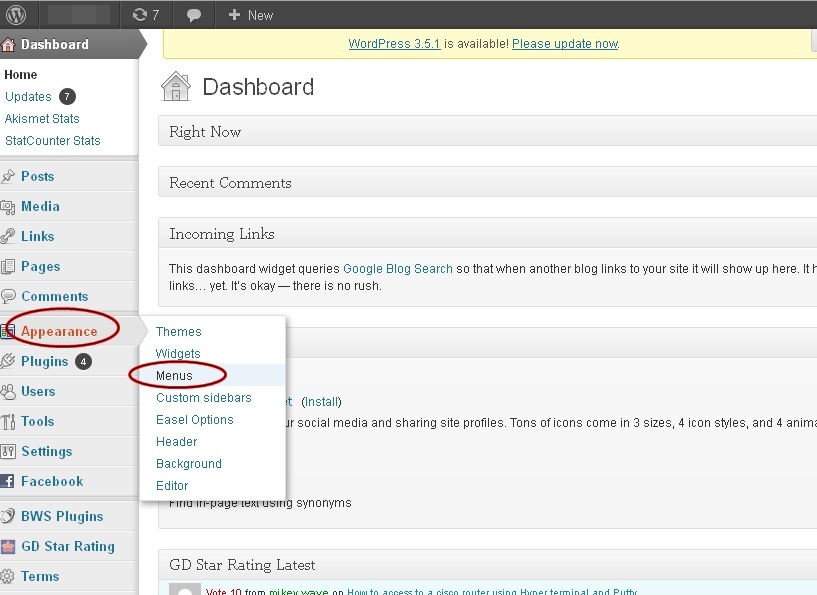 Źródło: tutorialstree.com
Źródło: tutorialstree.comDynamiczne pole wyszukiwania to pole wyszukiwania, które używa AJAX do przeszukiwania postów i stron w witrynie WordPress. Aby utworzyć dynamiczne pole wyszukiwania, musisz utworzyć formularz wyszukiwania, który prześle żądanie AJAX do witryny WordPress. W żądaniu AJAX musisz określić wyszukiwany termin i liczbę wyników, które chcesz zwrócić. Witryna WordPress zwróci odpowiedź JSON zawierającą wyniki wyszukiwania. Następnie możesz użyć JavaScript, aby przeanalizować odpowiedź JSON i wyświetlić wyniki w polu wyszukiwania.
Domyślne pole wyszukiwania WordPressa jest dobrze dopasowane do szerokiego zakresu potrzeb użytkowników. Jeśli potrzebujesz zaawansowanych funkcji, potrzebujesz odpowiednich wtyczek. W tym artykule przyjrzymy się niektórym z najpopularniejszych wtyczek wyszukiwania dla WordPress. W następnym kroku otrzymasz informacje o tym, jak firma wykonuje zalety, wady i jak spełnia Twoje potrzeby. Elasticsearch to technika wyszukiwania, która znajduje treść w czasie rzeczywistym, z niemal natychmiastowymi wynikami. Ta technika jest mniej kosztowna i czasochłonna w implementacji niż ElasticSearch, która ma znaczną wadę. Aby zintegrować Algolię z WordPress, musisz najpierw założyć konto (bezpłatne) i uzyskać następujące informacje: identyfikator aplikacji, klucz API tylko do wyszukiwania i klucz API administratora, a także 5 USD miesięcznie na integrację z WordPress.
WP Search with Algolia to rozwidlona wersja oficjalnej wtyczki. Gdy edytujesz lub piszesz nowy post, automatycznie aktualizuje on Twoje dane na Twoim serwerze. Chociaż wtyczka zawiera wiele informacji (na przykład tytuł, datę, treść, taksonomię itd.) dla każdego typu danych, nadal jest bardzo responsywna. Możesz określić, które pola mają być wyszukiwane, a które mają priorytet, konfigurując je. Jeśli autouzupełnianie jest włączone, wtyczka WP Search with Algolia zostanie zintegrowana z polem wyszukiwania motywu w ustawieniach domyślnych. Wtyczka umożliwia zmianę wyglądu i stylu każdej sekcji listy sugestii, takiej jak posty, użytkownicy, tytuły i tak dalej. W tej lekcji dowiesz się, jak tworzyć pola wyszukiwania w różnych lokalizacjach, aby sugerować różne treści.
Jak dodać niestandardowy pasek wyszukiwania w WordPress
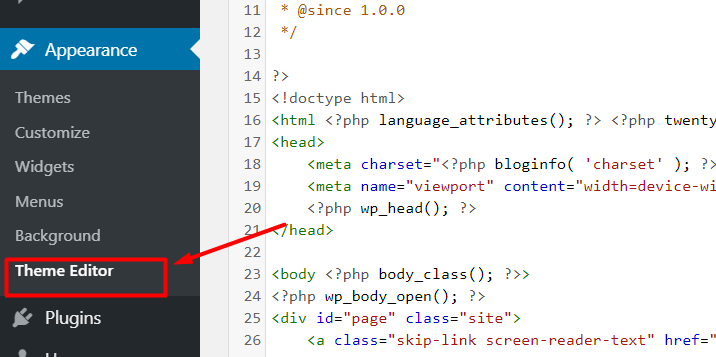 Źródło: wptravel.io
Źródło: wptravel.ioDodanie niestandardowego paska wyszukiwania w WordPressie to proces dwuetapowy. Najpierw musisz zainstalować i aktywować wtyczkę Custom Search Bar. Aby uzyskać więcej informacji, zapoznaj się z naszym przewodnikiem krok po kroku, jak zainstalować wtyczkę WordPress. Po aktywacji wtyczki musisz odwiedzić stronę Ustawienia »Pasek wyszukiwania, aby skonfigurować ustawienia wtyczki. Najpierw musisz wybrać typy postów, w których chcesz włączyć niestandardowy pasek wyszukiwania. Domyślnie wtyczka włącza pasek wyszukiwania we wszystkich typach publicznych postów. Następnie musisz wybrać wyszukiwarkę, której chcesz użyć. Wtyczka zawiera trzy wbudowane wyszukiwarki: Google, Yahoo i Bing. Możesz również dodać niestandardową wyszukiwarkę, podając adres URL wyszukiwarki i adres URL strony wyników. Gdy skończysz, nie zapomnij kliknąć przycisku Zapisz zmiany, aby zapisać swoje ustawienia.
Ćwicząc, możesz zwiększyć widoczność treści, korzystając z niestandardowego paska wyszukiwania w WordPress. Jednym z najprostszych i najskuteczniejszych sposobów na wykrywanie treści jest dodanie niestandardowego paska wyszukiwania w WordPress. Im więcej czasu odwiedzający spędzają w Twojej witrynie, tym większego zaangażowania możesz się spodziewać i tym więcej możesz na tym zarobić. Funkcja Ivory Search w WordPressie pozwala dodać więcej opcji wyświetlania paska wyszukiwania. Może być wyświetlany w dowolnym miejscu w witrynie i może być widżetowany do przeglądania w innym miejscu. Instalując i aktywując Ivory Search, możesz zacząć z niego korzystać. W tym celu można użyć sekcji Wygląd strony wtyczki.

Dodaj wtyczkę teraz i możesz przeprowadzić wyszukiwanie. Na każdej stronie internetowej powinien znajdować się formularz wyszukiwania, aby odwiedzający mogli znaleźć treść. shortcode może być użyty do stworzenia strony, posta, widżetu, a nawet niestandardowego typu postu. Możesz korzystać z widżetu w taki sam sposób, jak w przypadku domyślnego formularza wyszukiwania . Kliknij Wygląd, a następnie Widgety, aby wyświetlić listę dostępnych widżetów. Wybranie Ivory Search przeniesie Cię do sekcji Add Widget, gdzie możesz wybrać lokalizację, w której chcesz wstawić formularz wyszukiwania.
Wyszukiwanie WordPress na stronie
Wyszukiwanie na stronie WordPress to świetny sposób na znalezienie określonych informacji w witrynie. Można to zrobić za pomocą pola wyszukiwania w prawym górnym rogu ekranu. Wystarczy wpisać słowo lub frazę i kliknąć przycisk wyszukiwania . Wyniki pojawią się jako lista stron zawierających wyszukiwane hasło.
Jak korzystać z funkcji wyszukiwania WordPress
Dostęp do wbudowanego wyszukiwania WordPress można również uzyskać, klikając ikonę szkła powiększającego po prawej stronie pola wyszukiwania słów w edytorze postów lub wpisując w pasku wyszukiwania u góry dowolnego postu lub strony. Jeśli potrzebujesz bardziej szczegółowych lub wyczerpujących wyników, możesz skorzystać z funkcji wyszukiwania niestandardowego WordPress. Wprowadzając określone słowa kluczowe lub frazy, możesz generować wyniki na podstawie wyszukiwanego hasła. WordPress można również znaleźć na stronie głównej WordPress.com w pasku wyszukiwania.
Wtyczka paska wyszukiwania WordPress
Dodanie paska wyszukiwania do witryny WordPress to świetny sposób na poprawę komfortu użytkowania. Wtyczka paska wyszukiwania doda do Twojej witryny pole wyszukiwania, które umożliwia odwiedzającym wyszukiwanie określonych treści w Twojej witrynie. Może to być świetny sposób, aby pomóc odwiedzającym znaleźć to, czego szukają, a także zwiększyć liczbę odsłon w witrynie.
Pasek wyszukiwania WordPress
Pasek wyszukiwania WordPress to świetny sposób na dodanie funkcji wyszukiwania do witryny WordPress. Umożliwia odwiedzającym przeszukiwanie witryny pod kątem określonej zawartości i może być świetnym sposobem na poprawę użyteczności witryny. Istnieje kilka różnych sposobów dodania paska wyszukiwania do witryny WordPress i możesz wybrać ten, który najlepiej odpowiada Twoim potrzebom.
Jak dodać pasek wyszukiwania do swojej witryny WordPress?
Wybierz rząd widżetów z formularzem wyszukiwania z sekcji Widget Area. Po prawej stronie ekranu zostanie wyświetlona lista opcji formularza. Aby włączyć pole wyboru Włącz formularz wyszukiwania, wprowadź tekst formularza wyszukiwania w polu tekstowym poniżej. Przechodząc do pulpitu WordPress i wybierając Posty Dodaj nowe, możesz dodać pasek wyszukiwania do swoich postów na blogu. Możesz edytować post na blogu, wybierając go w sekcji Typ posta i klikając przycisk Edytuj. Po kliknięciu karty Szukaj wprowadź tekst paska wyszukiwania w polu tekstowym Pole wyszukiwania na stronie Edytuj post na blogu. Zanim będziesz mógł dodać pasek wyszukiwania do menu WordPress, musisz najpierw włączyć dostosowywanie. Przechodząc do pulpitu WordPress, możesz dostosować kartę Wygląd. Możesz przejść do sekcji Widżety, klikając ikonę dostosowywania na pasku bocznym dostosowywania. W sekcji Obszar widżetów kliknij wiersz widżetów ze swoim menu. Po prawej stronie ekranu pojawi się lista opcji. Aby włączyć menu niestandardowe, kliknij przycisk Włącz menu niestandardowe, a następnie wprowadź tekst menu w polu tekstowym poniżej. Aby dodać pasek wyszukiwania do swoich postów WordPress, przejdź do pulpitu WordPress i kliknij Posty – Dodaj nowy.
